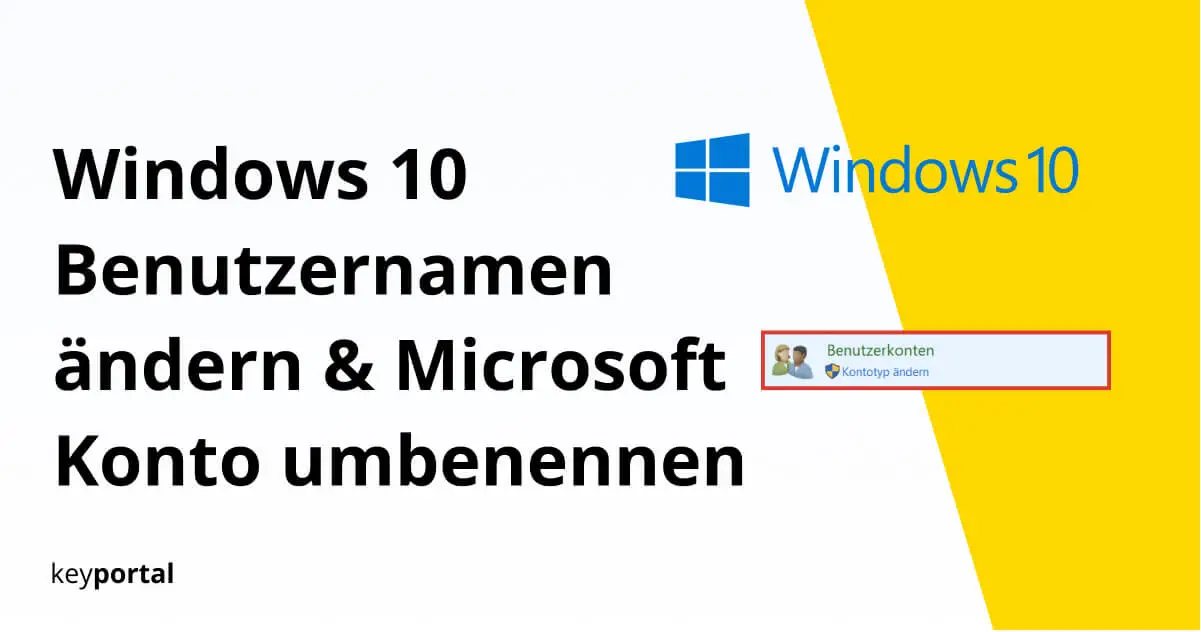Właśnie zainstalowano świeży system Windows 10 zainstalowany przez pamięć USBale podał złą nazwę logowania? A może po prostu nie podoba Ci się już nazwa Twojego konta? Nie martw się, nie musisz dodatkowo utwórz nowego użytkownika lub nawet zresetować system operacyjny. Nazwę użytkownika można zmienić pod adresem Windows 10 w ciągu zaledwie kilku minut.
Poniżej przedstawimy Ci dwie wypróbowane i prawdziwe metody. To, która z nich jest dla Ciebie odpowiednia, zależy w zasadzie od rodzaju konta, na które się logujesz:
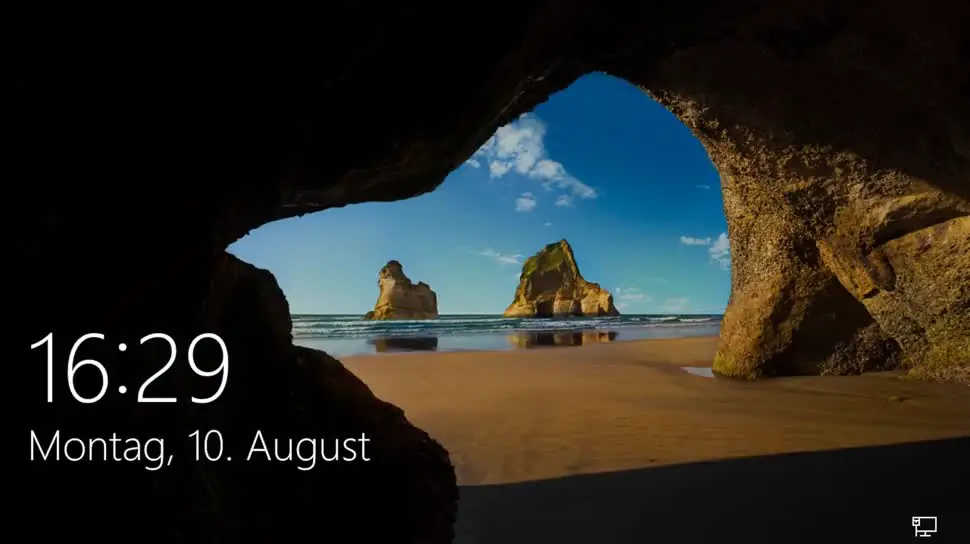
Windows 10: konto Microsoft lub konto lokalne
Podczas konfigurowania systemu operacyjnego (przed pierwszym uruchomieniem Windows 10) należy utworzyć administratora . Domyślnie wprowadzasz tutaj dane swojego konta Microsoft, którego używasz również w Skype lub Biuro 2019 na przykład. W tym kroku należy świadomie wybrać konto lokalne klikając na Continue without Microsoft account or Offline account.
Jeśli więc celowo nie dokonałeś wyboru, Windows użyje Twojego konta Microsoft. Od początku 2020 roku decyzja ta nie będzie obowiązywać, gdy komputer będzie podłączony do Internetu podczas instalacji. Konto Microsoft staje się więc obowiązkowe , a konta lokalne coraz bardziej zanikają. W rezultacie niewiele się zmienia, z wyjątkiem, powiedzmy, jeśli chcesz zmienić swoją nazwę użytkownika.
Konto lokalne: Jak mogę zmienić swoją nazwę użytkownika?
- OtwórzPanel sterowania systemu Windows 10.
- W obszarze Konta użytkowników kliknij przycisk Zmień typ konta.
- Wybierz użytkownika, którego chcesz zmienić.
- Przejść do zakładki Change Account Name (Zmień nazwę konta ).
- W oknie tekstowym wprowadź nową nazwę konta lokalnego.
- Potwierdź dostosowanie, klikając przycisk Zmień nazwę.
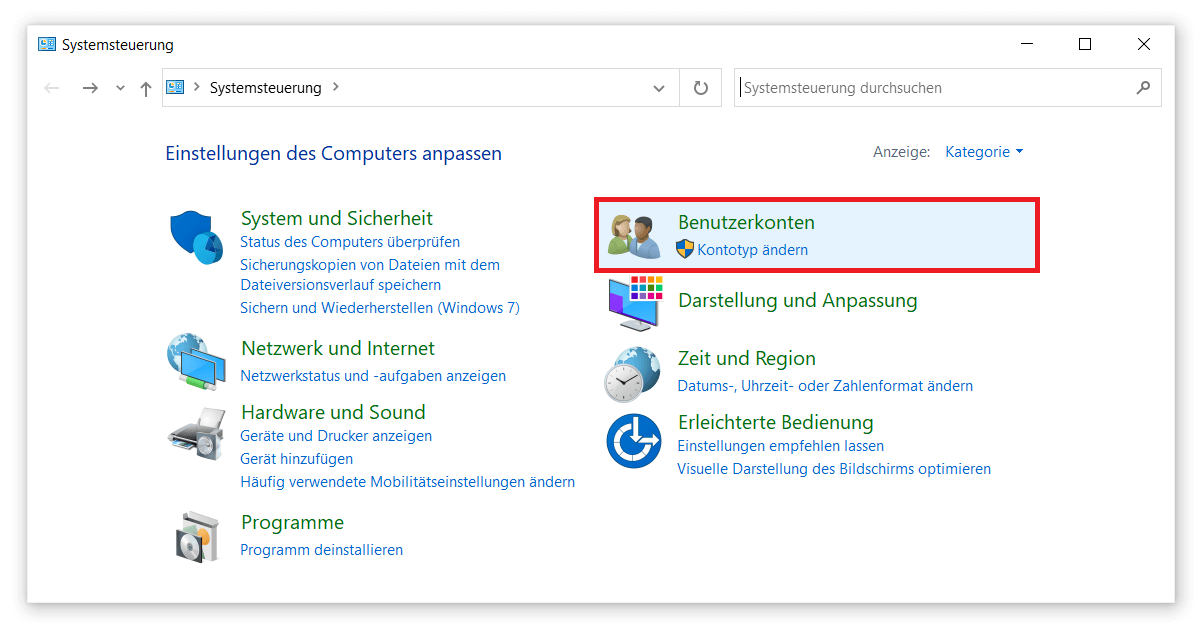
Tyle w wersji skróconej. Po pomyślnym wykonaniu wszystkich kroków, możesz się wylogować lub zalogować z nowymi danymi uwierzytelniającymi przy następnym ponownym uruchomieniu. Udało Ci się zmienić nazwę użytkownika.
Jeśli nie możesz dostać się do ustawień, ponieważ Twój pasek zadań nie działa prawidłowo, zapoznaj się z naszą stroną szczegółowy przewodnik samouczek. Jeśli zastanawiasz się, gdzie ponownie znaleźć Panel sterowania, spróbuj użyć funkcji wyszukiwania systemu Windows. Dostęp do niego można uzyskać naciskając klawisz logo Windows + S lub w ustawieniach(klawisz logo Windows + I). Być może będziesz musiał zmienić swój Aktywuj klucz Windows.
Jak zmienić konto Microsoft?
Jeśli chcesz zmienić nazwę użytkownika swojego konta Microsoft, musisz odwiedzić stronę internetową firmy. Można to osiągnąć na stronie Account.Microsoft.com. Alternatywnie, możesz zagrać bezpiecznie i wejść na stronę bezpośrednio z systemu operacyjnego. Aby to zrobić, otwórz ponownie ustawienia (patrz wyżej), wybierz Konta i kliknij Zarządzaj moim kontem Microsoft pod swoją nazwą użytkownika.
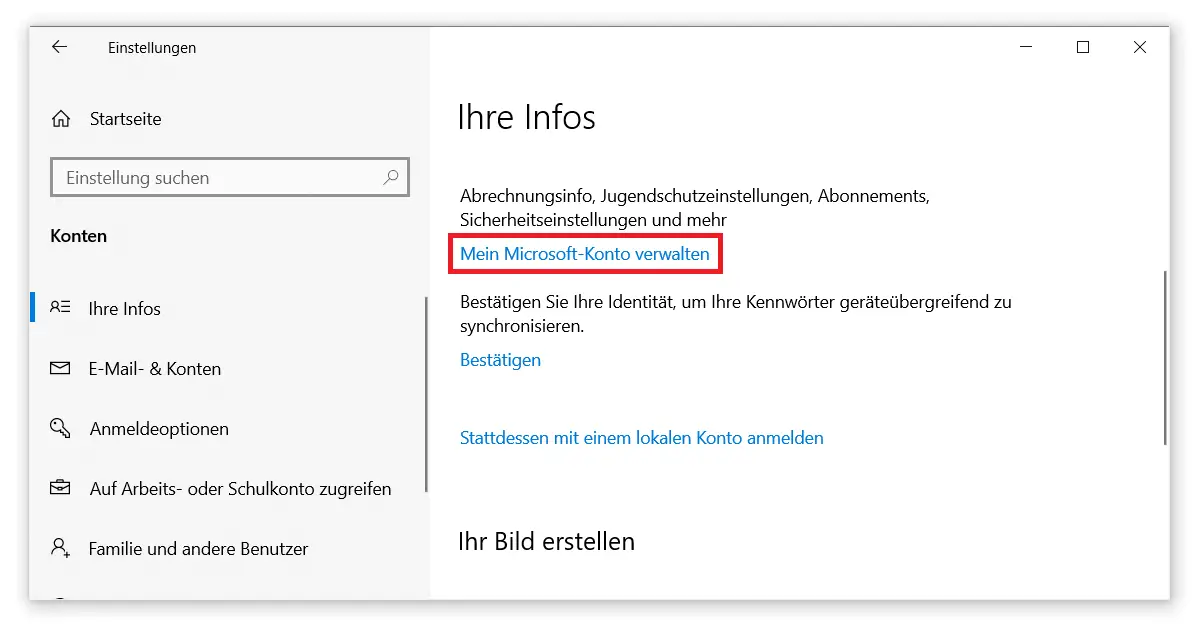
Po załadowaniu się strony Microsoft w przeglądarce, należy najpierw zalogować się przy użyciu starych danych. Aby to zrobić, wystarczy kliknąć odpowiedni przycisk w prawym górnym rogu i wprowadzić nazwę Microsoft oraz hasło. Nadal możesz określić, czy chcesz pozostać zalogowany na tym urządzeniu. Jest to zalecane tylko wtedy, gdy jest to prywatny komputer, do którego dostęp mają tylko znane osoby.
Na stronie głównej swojego konta wybierz zakładkę Twoje informacje, aby zmienić nazwę użytkownika. Następnie kliknij Edytuj nazwę pod nazwą konta Microsoft. Teraz możesz wybrać nowe imię i nazwisko, które wystarczy zapisać (po wprowadzeniu ciągu znaków).
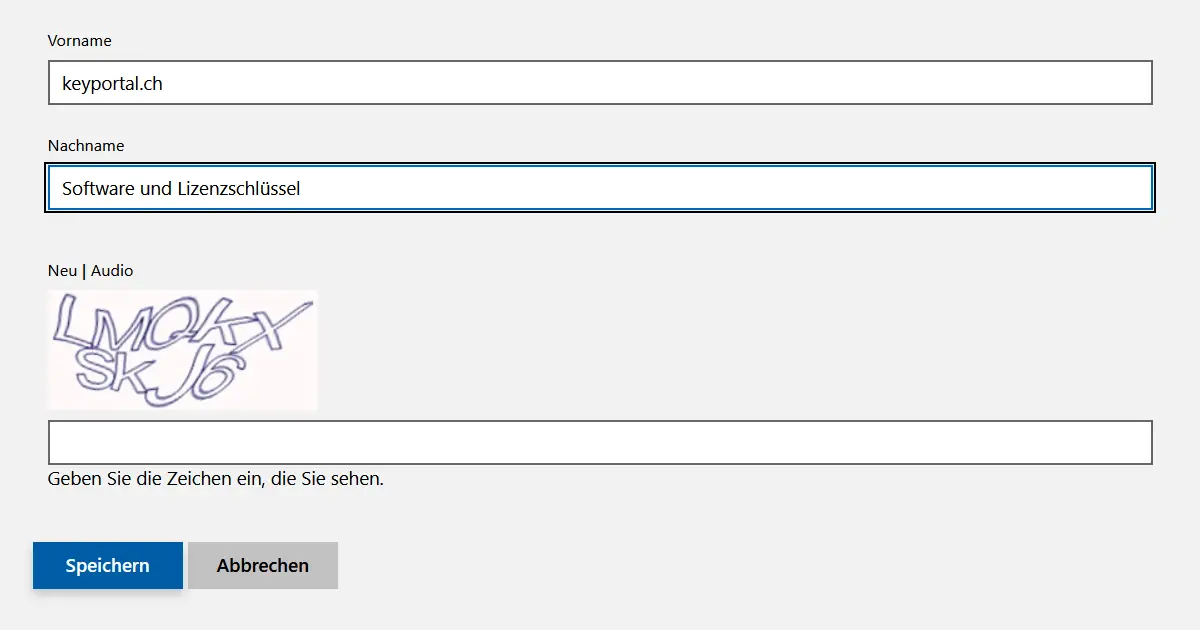
Odczekaj kilka minut, aby zmiana zaczęła obowiązywać. Jeśli udało Ci się zmienić nazwę użytkownika, będzie to miało wpływ na wszystkie produkty firmy Microsoft. Obejmuje to zalogowanie się do System operacyjnyale także informacje, które wprowadzasz do usług e-mail lub dane automatyczne w Office 2019 Standard. Na przykład Twoje poprawne imię będzie teraz używane podczas komentowania fragmentu tekstu w programie Word.